2024-8-20 王智偉 測試部技術長
摘要
Windows中的系統保留分區是在操作系統安裝時創建的隱藏分區,大小通常在100MB到500MB之間,對啟動過程至關重要。該分區包含關鍵文件,如Windows引導加載程序、引導配置數據(BCD),有時還包括內存診斷工具。了解其用途和重要性是有效管理並確保系統功能正常的關鍵。文章還強調在處理此分區時要採取預防措施,以避免潛在問題。
在管理Windows 電腦儲存時,你可能會發現一個標記為 「操作系統保留」 的分割槽。這個分割槽通常是 隱藏的 ,並在 Windows 的啟動過程中起著 至關重要的作用 。本文將深入探討操作系統保留分割槽、其用途及其對操作系統功能的 重要性 。此外,我們還將討論如何 管理 這個分割槽以及處理它時需要注意的事項。
操作系統保留分割槽是在安裝 Windows 時產生、創建的小分割槽,通常大小為 100MB 到 500MB ,包含啟動操作作業系統所需的關鍵檔案。這些檔案包括 Windows引導載入程序 、 引導配置資料、資訊(BCD) 以及有時使用的 記憶體診斷工具 。System Reservedpartition
1. 操作系統保留分割槽的主要功能是儲存 Windows引導載入程序 和 引導設定資料、資訊 (BCD)。這些檔案對啟動 Windows 和管理引導程序至關重要。
2. 記憶體診斷:此分割槽還包含 記憶體診斷工具 ,可用於檢查作業系統 RAM 的健康狀況。
3. 安全性: 透過將這些關鍵檔案與主操作操作系統分割槽分開, 操作系統保留分割槽 有助於提高操作系統的安全性和穩定性。
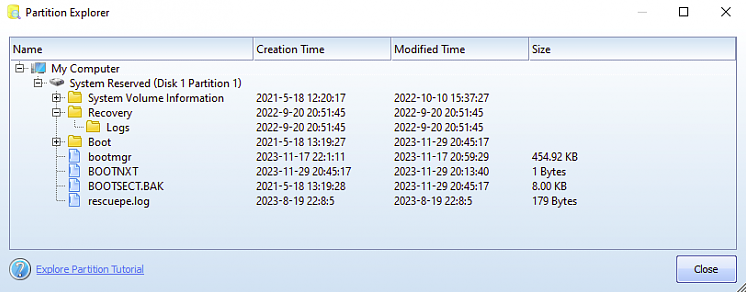
若要檢視 作業系統保留分割槽,您可以使用 Windows 中的磁碟管理工具。操作方法如下:
1. 按下 Windows 鍵 + R 開啟 執行對話方塊 。
2. 輸入 diskmgmt.msc 並按 Enter。
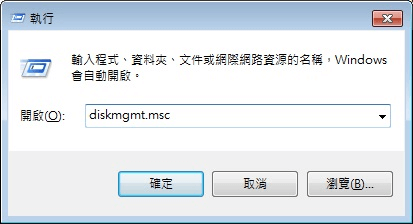
3. 在 磁盤管理視窗 中,找到 操作系統保留分割槽 。
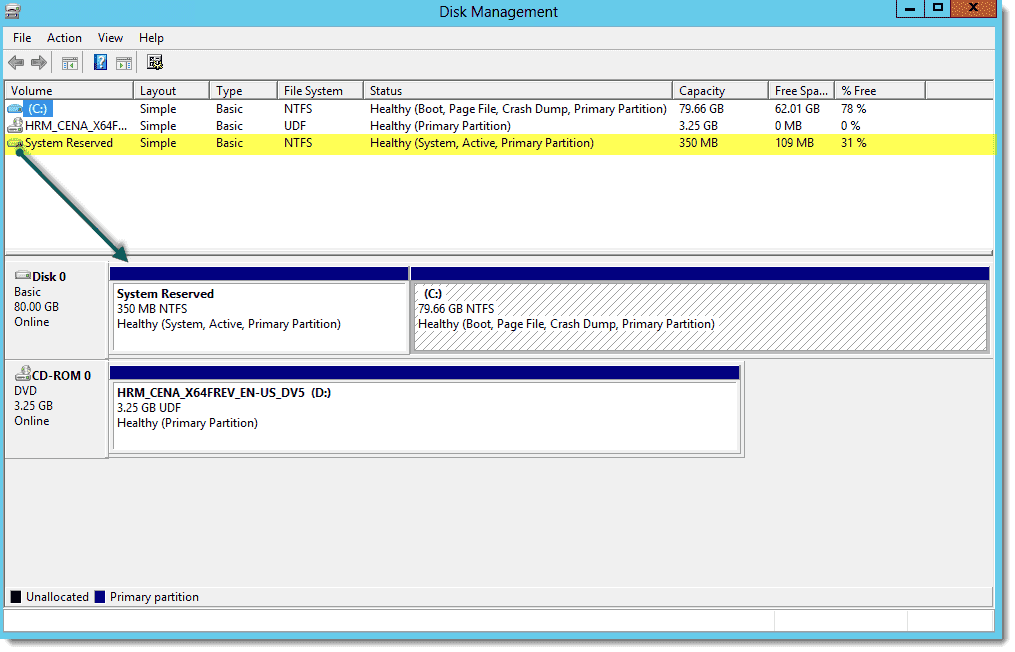
在進行任何變更之前,確定您的磁碟是否使用 GUID 分割槽表 (GPT) 或 主引導記錄 (MBR) 分割槽樣式至關重要。方法如下:
1. 右鍵點選包含 作業系統保留分割槽 的磁碟,選擇 內容 。
2. 前往 卷 選項卡。
3. 檢視 分割槽類別型行 ,確認是GPT還是MBR。
如果您需要釋放操作系統保留分割槽上的空間,請仔細按照下列步驟操作。請注意,此過程有一定的風險,應由進階使用者執行:
1. 按 Windows 鍵 + R,輸入
diskmgmt.msc,開啟 磁碟管理 。 2. 右鍵點選 「操作系統保留」分割槽 ,選擇 「變更磁碟機號和路徑」 。
3. 點選 「移除」 以刪除磁碟機號,使分割槽再次 隱藏 。
4. 透過刪除不必要的檔案或使用 磁盤管理工具 來 釋放空間 。
如果您不想有操作系統保留分割槽,您可以在 Windows 安裝過程中封鎖其產生、建立:
1. 在Windows安裝過程中,按 Shift + F10 開啟 指令提示字元 。
2. 輸入 diskpart 並按 Enter。
3. 輸入 select disk 0 並按 Enter。
4. 輸入 create partition primary 並按 Enter。
5. 繼續安裝過程,選擇 你產生、創建的分割槽 。
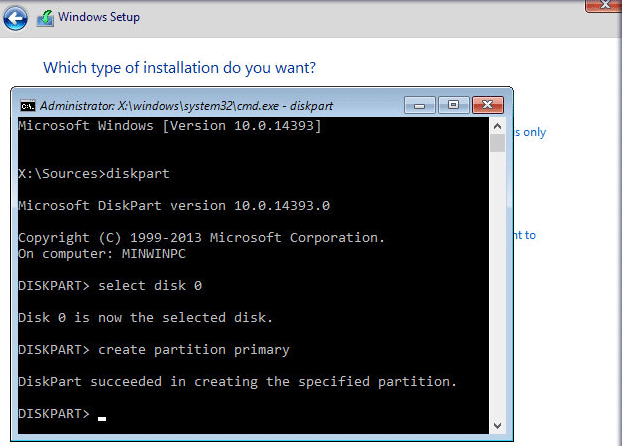
操作系統保留分割槽是否包含恢復檔案?
作業系統保留分割槽包含啟動和執行 復原任務所需的檔案 ,但不包含 備份或還原檔案 。這些檔案通常位於單獨的 恢復分割槽 中。
為什麼作業系統保留分割槽沒有分配磁碟機號碼?
為了防止使用者意外修改或刪除 關鍵的啟動檔案 ,此分割槽未配置 磁碟機號 。這有助於維護操作系統的 完整性 和 安全性 。
操作系統保留分割槽 是 Windows操作操作系統 的重要組成部分,存放著 啟動 和 操作系統診斷 所需的關鍵檔案。儘管它看起來像是不必要的磁碟空間佔用,但它在維護 操作系統穩定性 和 安全性 方面起著至關重要的作用。如果需要管理或修改此分割槽,請謹慎操作,並確保了解潛在風險。了解操作系統保留分割槽的用途和管理方法,可以更好地維護 Windows操作系統 ,避免與 啟動 和 操作系統恢復 相關的問題。






